Hãy xem video này để biết phần giới thiệu nhanh về Midjourney , sau đó làm theo hướng dẫn bên dưới để tạo hình ảnh đầu tiên của bạn!
Tạo hình ảnh trên Midjourney.com
1. Tạo hình ảnh từ Imagine Bar
Ở đầu hầu hết các trang trên trang web, bạn sẽ thấy thanh tưởng tượng. Để bắt đầu tạo hình ảnh, hãy nhập lời nhắc vào thanh và nhấn enter.
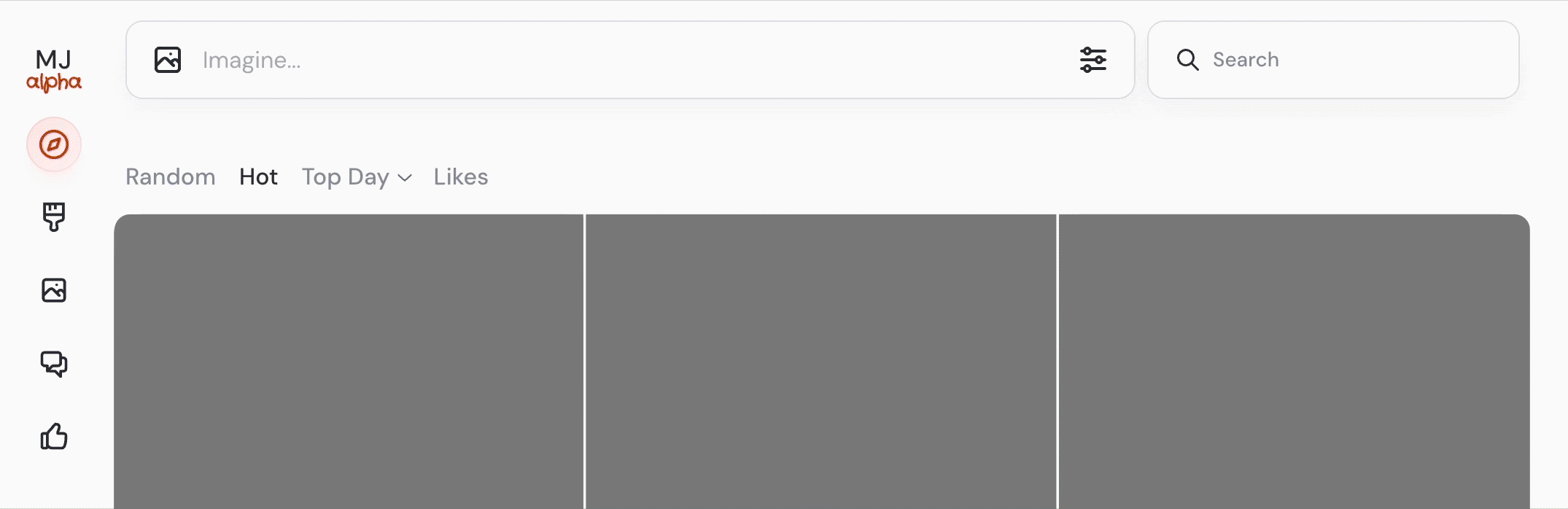
Khi hình ảnh của bạn bắt đầu được tạo, bạn có thể tìm thấy chúng trên tab Tạo. Nhấp vào để xem kết quả.
2. Thực hiện các biến thể
Từ tab Tạo, bạn có thể xem tất cả hình ảnh bạn đã tạo. Nhấp vào một hình ảnh để mở Lightbox. Khi bạn có hình ảnh bạn thích, bạn có thể tạo phiên bản mới với các biến đổi.

Lightbox cũng hiển thị các công cụ bổ sung để giúp bạn tinh chỉnh và thử nghiệm hình ảnh của mình. Tìm hiểu thêm về các nút khác trong lightbox trên các trang tính năng của chúng: Upscale , Reframe , Repaint .
3. Thay đổi cài đặt của bạn
Nút trên thanh imagine cho phép bạn thiết lập các tham số mặc định cho tất cả các câu lệnh của mình. Bạn có thể điều chỉnh tỷ lệ khung hình, kiểu dáng và sự đa dạng của hình ảnh hoặc điều chỉnh tốc độ tạo và chế độ ẩn .
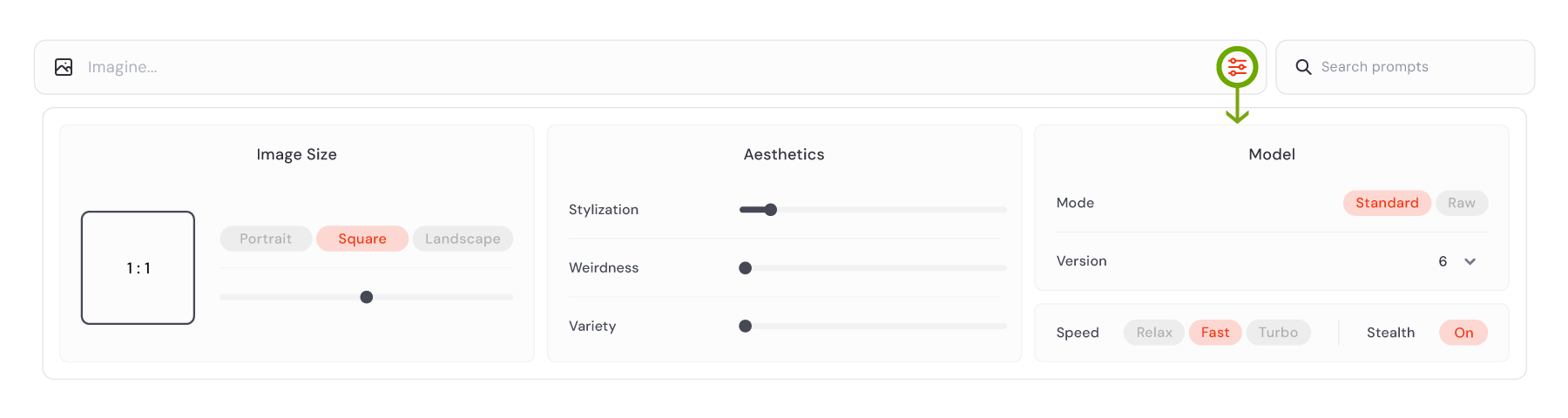
4. Sử dụng hình ảnh trong câu lệnh của bạn
Midjourney có thể sử dụng hình ảnh hiện có làm nguồn cảm hứng cho hình ảnh hoàn toàn mới. Nếu bạn thấy hình ảnh bạn thích trên trang Explore hoặc muốn sử dụng hình ảnh bạn tạo ra làm tham chiếu kiểu cho lời nhắc hoàn toàn mới, hãy kéo và thả hình ảnh đó vào thanh imagine.
Có ba cách khác nhau để bạn có thể sử dụng hình ảnh:
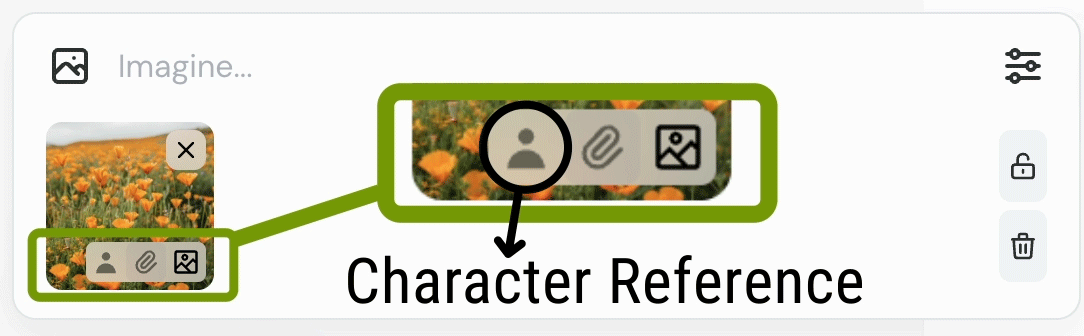
5. Lưu và quản lý hình ảnh
Nếu bạn đã sẵn sàng tải xuống hình ảnh hoặc muốn lọc hoặc sắp xếp chúng, hãy truy cập tab Lưu trữ .
Bất cứ nơi nào bạn thấy nút Tải xuống, bạn có thể nhấp để lưu một hình ảnh riêng lẻ. Bạn cũng có thể tải xuống hàng loạt hình ảnh của mình bằng cách nhấp ra ngoài lưới và kéo để lựa chọn.
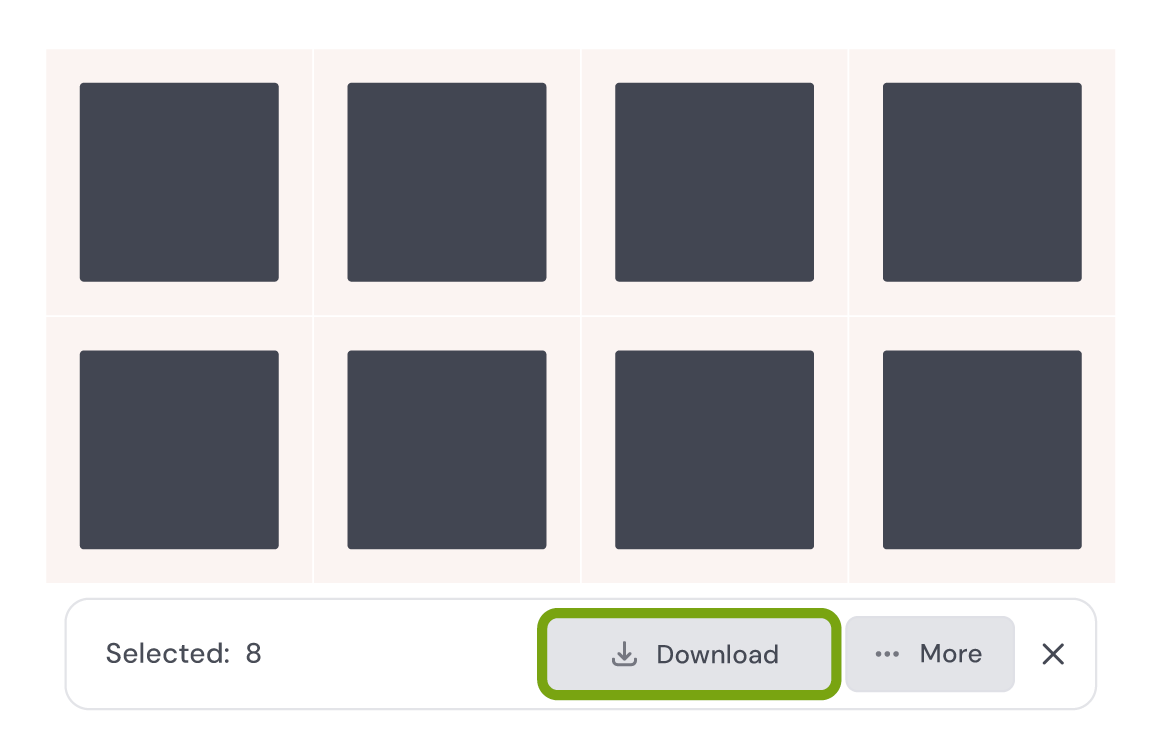
Bạn có thể tìm thêm thông tin về các bộ lọc và các tùy chọn khác trên Lưu trữ tại đây .
6. Tạo cộng tác với Chat
Không gì tuyệt hơn năng lượng sáng tạo đến từ việc tạo hình ảnh cùng người khác! Trên tab Trò chuyện , bạn có thể tìm (hoặc tạo!) không gian chung để làm việc cùng với những người dùng khác.
Bạn cần một chút cảm hứng? Hãy xem cuộc trò chuyện Chủ đề hàng ngày mỗi ngày để chọn một chủ đề mới cho lời nhắc của bạn! Hãy tham gia để xem những cách sáng tạo mà những người dùng khác kết hợp chủ đề của ngày hoặc cùng sáng tạo với họ.
Cần trợ giúp?
Bạn có thể tìm hiểu thêm về tất cả các tính năng của Midjourney và cách sử dụng chúng ngay tại đây trong tài liệu của chúng tôi. Một số tính năng phổ biến:
- Thiết lập tỷ lệ khung hình không vuông
- Sử dụng hình ảnh làm tham chiếu hình ảnh , kiểu hoặc ký tự
- Sử dụng tính năng mô tả với hình ảnh bạn thích sẽ gợi ý các từ và cụm từ bạn có thể sử dụng trong lời nhắc của mình để tạo ra các hình ảnh tương tự
Bạn có thể đặt câu hỏi bất cứ lúc nào trong Phòng trợ giúp .
Nếu bạn cần trợ giúp về tài khoản của mình, bạn có thể duyệt qua các câu hỏi thường gặp hữu ích về thanh toán hoặc gửi yêu cầu tới nhóm thanh toán của chúng tôi bằng cách truy cập help.midjourney.com .
